Analüüsi kiirendamiseks viis Google Analyticsi otseteed: sotsiaalmeedia eksamineerija
Google'i Analüüs / / September 26, 2020

Kas veedate Google Analyticsis sebimist liiga palju aega?
Kas soovite oma analüüsikogemust sujuvamaks muuta?
Google Analyticsi andmete jälgimine ja aruandlus võib iseenesest hõlpsasti muutuda täiskohaga tööks, kuid see ei pea seda tegema.
Selles artiklis jagan viis Google Analyticsi otseteed põhianalüütika seadistamiseks, kõige asjakohasemate aruannete leidmiseks ja nende regulaarseks kontrollimiseks.
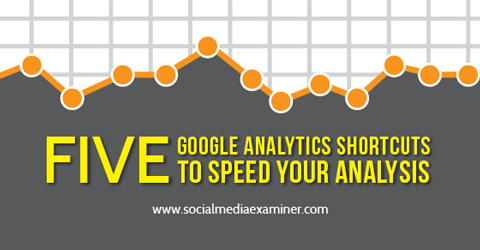
Kuula seda artiklit:
Kust tellida: Apple Podcast | Google Podcasts | Spotify | RSS
Kerige artikli lõpuni, et leida linke selles jaos mainitud olulistele ressurssidele.
Tellida saab ka kaudu RSS, Õmbleja ja iTunes. Kuidas tellida / vaadata iPhone'is.
# 1: seadke eesmärgid
Kuni eesmärkide seadmiseni on Google Analyticsist puudu palju andmeid. Eesmärgid on vajalikud vaadake oma konversiooniaruandeid, mis näitavad teie veebisaidi külastuste edukaid tulemusi (müügivihjed, tellijad, müük).
Head uudised! Eesmärkide seadistamiseks kulub vähem kui minut - üheksa klikki ja peotäis klahvivajutusi ning valmis. Järgige lihtsalt neid samm-sammult juhiseid.
1. Klõpsake valikul Administraator päises.
2. Vaate all klõpsake valikul Eesmärgid.
3. Klõpsake nuppu Uus eesmärk.
4. Sisestage oma eesmärgi nimi; näiteks kontaktjuht.
5. Valige eesmärgi tüübiks Sihtkoht ja klõpsake nuppu Järgmine samm.
6. Eesmärgi üksikasjade all määrake sihtkoht võrdseks tänulehe URL-iga, näiteks / aitäh.
7. Valige Väärtus> Sees ja määrake oma eesmärgile rahaline väärtus, isegi kui see on meelevaldne. Igale eesmärgile 1 dollari väärtuse seadmine on täiesti tore.
8. Valige Lehter> Sees ja sisestage oma kontaktivormi URL (nt / kontakt) siis valige Nõutav> Jah.
9. Klõpsake nuppu Loo eesmärk ja kõik on valmis!
Või siin on ühe minuti pikkune video, mis näitab kogu protsessi.
Kui olete lõpetanud, saate mõõta erinevate liiklusallikate suhtelist väärtust ja vastata väga olulistele küsimustele. Näiteks kas Facebooki külastajad liituvad suurema tõenäosusega? Kas Pinteresti külastajad kipuvad ostma? Kas Twitteri külastajad muutuvad kunagi potentsiaalseteks klientideks?
Need teadmised ütlevad teile, millised sotsiaalsed võrgustikud väärivad teie aega ja energiat.
Näpunäide: Kui teil pole eesmärke seatud, oma Analyticsi kontole võib olla muid levinumaid seadistamisprobleeme. Siin on veel mitu videot mis näitavad filtrite seadistamist, saidiotsingu aruande sisselülitamist ja ühenduse loomist Google Analytics kuni Google'i veebimeistri tööriistad.
# 2: haarake eelnevalt valmistatud juhtpaneel
Leidmine läbinägelikud aruanded on Google Analyticsi kasutamise aeganõudvam osa. Seal on üle 100 eraldi aruande, millest igaühel on oma andmed, vaated, filtrid ja segmendid. Kust sa alustad?
Õnneks on olemas analüütikute kogukond, kes on juba kogunud mõned kõige kasulikumad aruanded ja ühendanud need juhtpaneelideks. Kõigi nende juhtpaneelide saate lisada oma Google Analyticsi kontole.
Nende eelnevalt koostatud juhtpaneelide sirvimiseks ja lisamiseks külastada Google Analyticsi lahenduste galerii või järgige neid samme:
1. Analyticsi aruannete jaotises Juhtpaneel klõpsake nuppu + Uus juhtpaneel ja seejärel käsk Impordi galeriist.
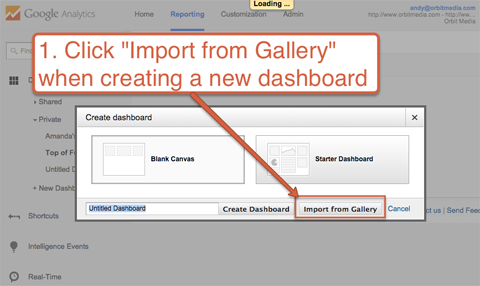
2. Sirvige galeriid ja valige juhtpaneel sulle meeldib. Sa saad järjestamine paremusjärjestuse järgi või saate filtreerida kategooria järgi. Sotsiaalmeedia turundajatele soovitan proovida Justin Cutroni’sid Sotsiaalmeedia juhtpaneel.
Hankige YouTube'i turunduskoolitus - võrgus!

Kas soovite parandada oma seotust ja müüki YouTube'is? Seejärel liituge YouTube'i turundusekspertide suurima ja parima kogunemisega, kui nad jagavad oma tõestatud strateegiaid. Teile antakse samm-sammult reaalajas juhendamine, millele keskendutakse YouTube'i strateegia, videote loomine ja YouTube'i reklaamid. Saate oma ettevõtte ja klientide jaoks YouTube'i turunduskangelaseks, kui rakendate tõestatud tulemusi saavutavaid strateegiaid. See on teie veebisaidi Social Media Examiner sõprade otseülekanne.
ÜKSIKASJADE KLÕPSAKE SIIN - MÜÜK LÕPETAB 22. SEPTEMBRIT!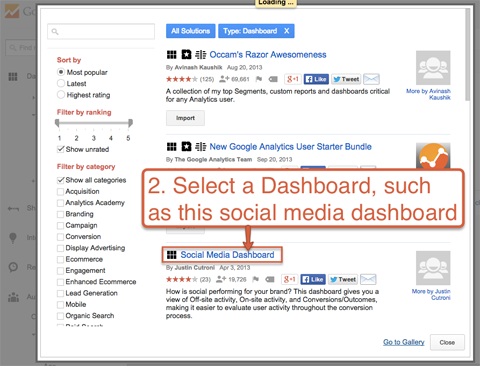
3. Klõpsake nuppu Import.
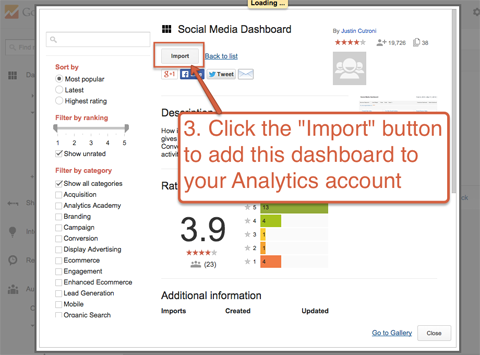
Nüüd sa saad vaadake seda aruandekomplekti oma Google Analyticsi kontol oma andmetega—Ja võite hakata leidma kohe uusi teadmisi!
# 3: saatke juhtpaneelid endale
Isegi parimad andmed on kasutud, kui te neid kunagi ei näe. Õnneks on Google Analyticsi abil lihtne neid aruandeid enda ees hoida, edastades need otse postkasti.
See võtab vaid minuti ja hõlmab mõnda sammu.
1. Armatuurlauda vaadates klõpsake nuppu E-post.
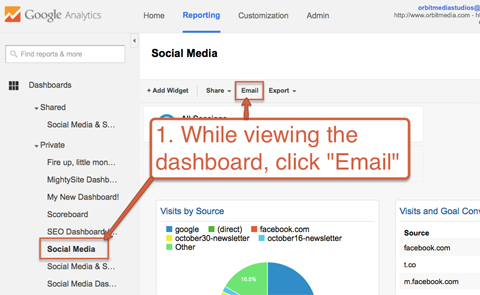
2. Sisesta oma emaili aadresskoos kõigi teiste aadressidega, kes peaksid aruande üle vaatama.
3. Valige kohaletoimetamise sagedus: iga päev, nädal, kuu või kvartal.
4. Sisestage sõnum ja klõpsake nuppu Saada.
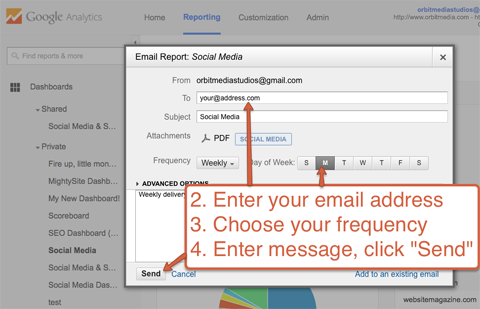
Nüüd saadetakse armatuurlaud automaatselt teie määratud aadressile (aadressidele), muutes andmed nähtavamaks - ja nähtavus loob vastutuse.
Näpunäide: Erinevad juhtpaneelid võivad olla eri meeskondade jaoks asjakohased. Siin on mõned ideed, milliseid armatuurlaudu kellega jagada:
- Kogukonna juhid - sotsiaalmeedia juhtpaneel
- Reklaamihaldurid - lehter ülaosas, omandamise juhtpaneel
- Müügijuhid - lehtrialune, konversioonide juhtpaneel
- Juhid - kõrgetasemeliste aruannetega ülevaatepaneel
# 4: Aruande otseteede salvestamine
Kuigi armatuurlauad on lihtne viis vaadata mitu aruannet ühes kohas ja jagada neid kõiki korraga. Kui soovite vaadata vaid ühte aruannet, mida kõige sagedamini kontrollite, on Google Analyticsi otsetee veelgi kiirem.
Kui sa mis tahes aruande vaatamiseks klõpsake jaotises Otseteed selle salvestamiseks nuppu Otsetee. Nüüd on see juurdepääsetav ühe klõpsuga! Erinevalt armatuurlaudadest on iga otsetee ühe aruande jaoks.
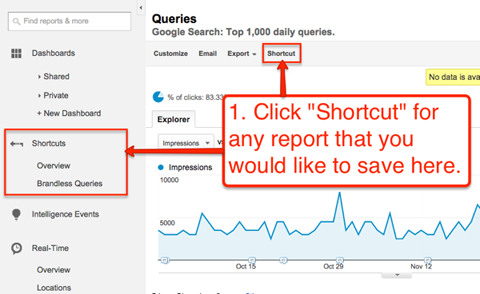
Otseteed on eriti mugav, kui te kasutage kohandatud filtreid, sortimist, segmente või teiseseid dimensioone.
Kui leiate, et teete iga kuu samu aruandekohandusi, saate seda teha säästke aega, lisades need oma otseteele. Kõik need kohandused salvestatakse aruandega.
Näiteks Päringute aruanne näitab fraase, mille järgi otsingumootorites asetate. Kui vaatate seda aruannet regulaarselt ja kasutate oma kaubanime eemaldamiseks alati täpsemat filtrit aruandest (nt „välista orbiiti sisaldavad päringud“) saate selle filtri oma salvestada otsetee.
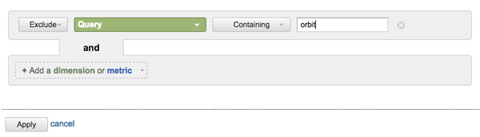
Nii et selle filtri iga kord loomise asemel saate selle lihtsalt ühe korra luua, klõpsata nupul Otsetee, anda sellele nimi ja klõpsata nuppu OK.
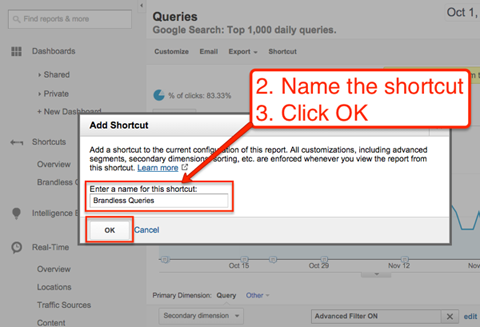
Nüüd on see kohandatud filtritega aruanne saadaval vaid ühe klõpsuga - see säästab teie aega, sest te ei pea seda filtrit iga kord looma.
# 5: Hankige Quill Engage'i aruandeid
Siin on otsetee, mis lihtsustab nii aruannete edastamist kui ka analüüse. Sulge kaasama on tasuta tööriist, mis muudab teie Google Analyticsi andmed tekstilõikudeks, mis saadetakse teie postkasti nädalas.

Selle asemel, et oma meeskonnale regulaarselt liikluse kokkuvõtteid ja põhianalüüse kirjutada, saatke lihtsalt Quill Engage'i aruanne. Aruandeid on lihtne lugeda ja neid on lihtne uuesti kasutada.
Määra ja unusta
Me kõik peame leidma viisid, kuidas tõhus olla. Need Google Analyticsi otseteed annavad teile parema juurdepääsu oma andmetele, et saaksite teha arukaid otsuseid. See on ühekordne pingutus, mis võtab vaid paar minutit ja annab teile püsivaid tulemusi aastaid.
Mida sa arvad? Kas olete aja kokkuhoiuks mõnda neist näpunäidetest kasutanud? Kas teil on veel ideid, mida loendisse lisada? Jäta oma kommentaarid allpool.


